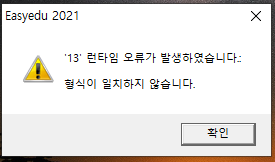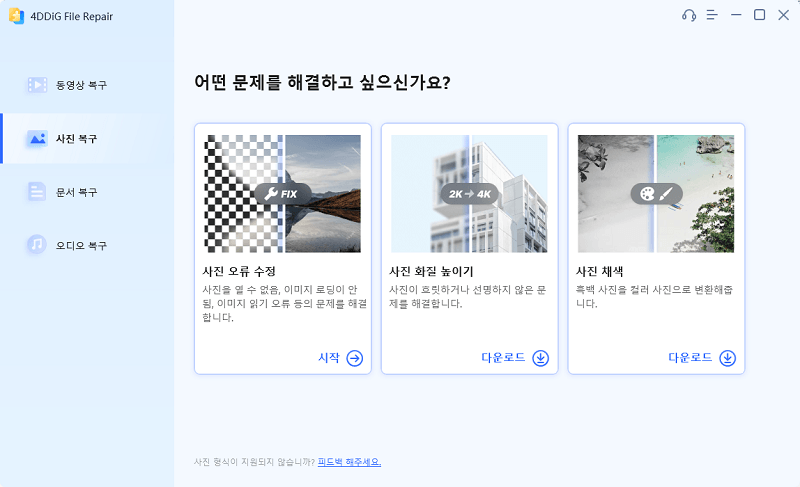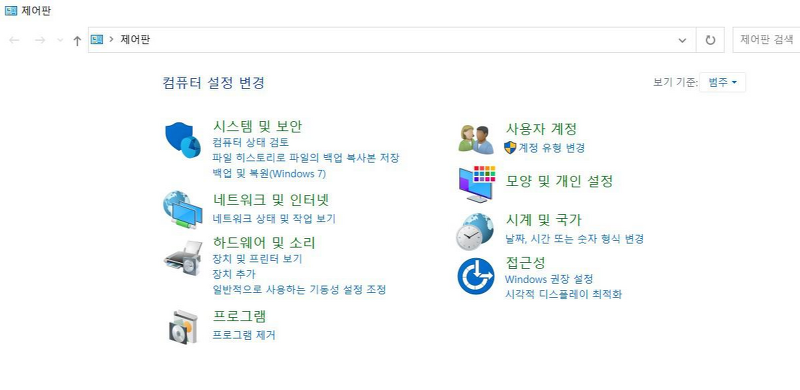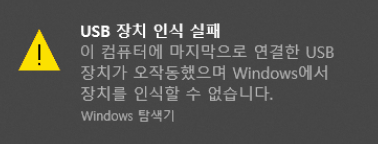런타임 에러를 해결하는 간단한 방법을 소개합니다. 프로그램 작업 중 강제 종료된 경험은 누구나 한 번쯤 있는데요. 런타임 에러란 이렇게 프로그램 실행 중 오류가 생기는 현상을 총칭하는 용어입니다. C++ 런타임 에러, 비주얼 C++ 런타임 에러, 한글 런타임 에러, 339 런타임 오류, 424 런타임 오류, 윈도우 10 런타임 에러 등 종류도 정말 다양합니다. 보다 원활한 프로그램 작동을 원한다면 아래 내용을 참고하세요.
파트 1. 런타임 에러란?
런타임 에러 또는 런타임 오류는 영어로는 Run-time Error라고 합니다. 문자 뜻 그대로 (프로그램을) 실행하는 도중 발생한 오류라는 뜻입니다. 어떤 프로그램을 만들 때, 소스 코드를 다 짠 이후에 일반적으로 5가지 단계를 거칩니다. 이 과정을 코딩이라고 하기도 하는데요.
- 소스 코드 컴파일
- 리소스 및 오브젝트 파일 링크 및 연계 편집
- 실행 파일 생성
- 프로그램 실행
- 종료
보통 런타임 에러는 4단계에서 발생합니다.
파트 2. 런타임 에러가 발생하는 이유
런타임 에러가 발생하는 원인은 무엇일까요? 이유는 다양하지만 크게 보면 단순합니다. 프로그램이 실행 중에 어떤 이유로 잘못된 데이터를 불러오면서 처리할 때 런타임 오류가 발생하기 쉽습니다. 이때 프로그램이 자체적으로 오류를 해결한다면 아무 문제가 없습니다. 이용자가 계속 프로그램에서 작업을 할 수 있기 때문이지요. 하지만 운영체제가 개입해 오류를 해결하는 경우, 프로그램을 더 이상 이용할 수 없고 사용 중이던 데이터도 날아갑니다.
런타임 오류 발생 원인을 좀 더 근본적으로 살펴보면 그 원인이 굉장히 다양한데요. 그중에서도 가장 흔한 3가지 이유는 다음과 같습니다.
- 논리적으로 잘못된 동작 조합: 쉽게 버그(Bug)라고 생각하면 됩니다. 하지만 모든 버그가 런타임 오류로 이어지는 건 아니어서 구분하기가 쉽지 않습니다.
- 프로그램이 내린 명령이 OS가 판단하기에 부적절하다고 판단하는 경우: 프로그램 강제 종료 메시지 대부분의 이유가 바로 이 때문이기도 합니다.
- 플랫폼 차이에 따른 이슈: 플랫폼이 바뀌면 프로그램의 실행 컨디션도 바뀌기 때문에 오동작에 따른 런타임 오류가 발생할 수 있습니다. 한 예로 윈도우에서 개발된 프로그램을 DOS에서 돌리는 경우를 들 수 있겠습니다.
파트 3. 런타임 에러 해결방법
오류 종류도 다양합니다. C++ 런타임 에러, 비주얼 C++ 런타임 에러, 한글 런타임 에러, 339 런타임 오류, 424 런타임 오류, 윈도우 10 런타임 에러 등… 이러한 런타임 오류를 해결하는 대표적인 4가지 방법에 대해 알아보겠습니다.
방법 1: 명령 프롬프트으로 해결
-
검색 창에 ‘cmd’ 입력 → [명령 프롬포트] 앱 마우스 우클릭 → [관리자권한으로 실행] 클릭

-
bcdedit /set increaseUserVA 2800 입력 → ‘작업을 완료했습니다’가 뜨면 PC 재부팅 → 런타임 오류가 있었던 인터넷 사이트 또는 작업 재실행 → 문제 해결 확인

방법 2: 4DDiG DLL Fixer 사용하여 해결
만약 방법 1로 해결이 안되면 고려해볼 수 있는 가장 쉽고 간단한 방법입니다.
-
4DDiG DLL Fixer를 다운로드 및 설치한 뒤 실행합니다.
무료 다운로드안전한 다운로드
-
[전체 검사] 탭 → [런타임 라이브러리 오류] → [전체 스캔]을 클릭하면 윈도우 10 런타임 에러를 포함해 런타임 오류를 전반적으로 철저히 검사할 수 있습니다.

-
검사 완료 후 문제가 발견된 경우 [복구]를 클릭합니다. C++ 런타임 에러 등을 자동으로 복구할 수 있습니다.

-
복구가 완료되었다는 아래와 같은 메시지가 뜨면 런타임 에러 해결이 잘 되었는지 확인하면 됩니다. 간단하죠?

방법 3: 인터넷 익스플로러 설정 변경
-
Internet explorer edge] 실행 → [] 클릭 → [기타도구] → [인터넷 옵션]

-
[고급] → [GPU 렌더링 대신 소프트웨어 렌더링 사용] 체크

-
[스크립트 디버깅 사용 안 함(기타)] 체크 해제 → [확인] → 재부팅 → 런타임 에러 해결 확인

방법4: 레지스트리 편집기로 해결
마지막으로 레지스트리 편집기로 런타임 오류 해결 방법을 알아보겠습니다.
-
[윈도우 키] + [R] 단축키로 [실행]창 열기 → ‘regedit’ 입력 → [확인] → 레지스트르 편집기 실행

-
[HKEY_LOCAL_MACHINE] 클릭 → [F3] 누르기 → ‘Browser Helper Objects’ 입력 → [다음 찾기] 클릭

-
레지스트리 검색 중… 창이 뜨면 결과가 나올 때까지 잠시 기다립니다. 생각보다 시간이 좀 걸리니, 아무 것도 안 나오더라도 기다려주세요.

-
Browser Helper Objects 하위 폴더 선택 후 마우스 우클릭 → [삭제] 클릭

결론
런타임 에러 해결의 대표적인 방법 4가지를 알아보았습니다. 프로그램 작동 시 발생하는 오류여서 원인도 무수히 다양합니다. 대부분의 해결 방법은 표면적이기에 근본적인 원인을 찾아 발견하기는 쉽지 않습니다. 특히 컴퓨터 지식이 없는 일반인이라면 더 그렇겠죠.
이런 경우에는 4DDiG DLL Fixer를 사용해 보시기를 추천 드립니다. 런타임 에러 해결은 물론 DLL 파일 에러 등 시스템을 전반적으로 검사할 수 있다는 장점이 있습니다. 또한 초보자도 클릭 몇 번이면 쉽게 오류를 검사하고, 프로그램이 자동으로 문제를 해결해주기 때문에 더욱 간편합니다.